Mes padengėme nemažai plėtinių, skirtų palaikymuiiki atidarytų skirtukų; „Sesh“ yra vienas iš puikių „Chrome“ plėtinių, kurį peržiūrėjome prieš keletą metų, išsaugodami sesiją ir skirtukus, kuriuos atidarėte keliuose languose. Kiekvienas iš šių plėtinių turi vieną ar kitą siūlomą funkciją. „OneTab“ yra „Chrome“ plėtinys, panašus į atsarginę kopijąskirtuką, kurį atidarėte lange, naudodamas papildomą pranašumą, jei galėsite importuoti ir eksportuoti išsaugotus skirtukus. Nors joje nėra sinchronizavimo funkcijos, jos importavimo funkcija leis perkelti skirtukus iš skirtingų sistemų naršyklių. Galite saugoti tiek skirtingų skirtukų rinkinių, kiek jums patinka, o kiekvienas eksportuotas rinkinys pažymėtas išsaugojimo data ir laiku. Be skirtukų atkūrimo, sesijoje galite pašalinti visus arba pasirinktinius skirtukus.
„OneTab“ šalia URL prideda į kanalą panašų mygtukąjuosta, kuri suaktyvina plėtinį, kad būtų išsaugoti visi dabartiniame lange atidaryti skirtukai. Spustelėjus atidaryti skirtukai uždaromi po vieną, atsidarys naujas puslapis, kuriame pateikiami visi išsaugoti (ir dabar uždaryti) skirtukai. Puslapis atskiria skirtukų grupes ne tik pagal jų išsaugojimo datą / laiką, bet ir pagal langą, kuriame jie buvo išsaugoti. Galite pamatyti išsaugotų skirtukų skaičių vienoje grupėje skirtukų skaičių, o kiekvienas skirtukas pateikiamas su jo puslapio pavadinimu. Perkelkite pelę virš skirtuko, o kairėje pasirodys kryžius. Spustelėkite kryžių, kad ištrintumėte tą skirtuką iš grupės.

Šio puslapio viršuje, dešinėje, pastebėsiteURL eksporto / importavimo nuoroda. Spustelėkite jį, kad atidarytumėte importavimo / eksporto puslapį. Pateiktame faile Eksportuoti yra išvardyti visi plėtinio išsaugoti URL adresai. Vieną jų galite pašalinti nurodydami jį pasirinkę ir spustelėdami trinimo klavišą. Spustelėjus parinktį Importuoti, jūsų bus paprašyta įklijuoti URL. Įklijavus, jie importuojami kaip grupė ir pasirodys taip, tarsi „OneTab“ būtų juos išsaugojusi pati. Visas nuorodas galima atkurti vienu paspaudimu.
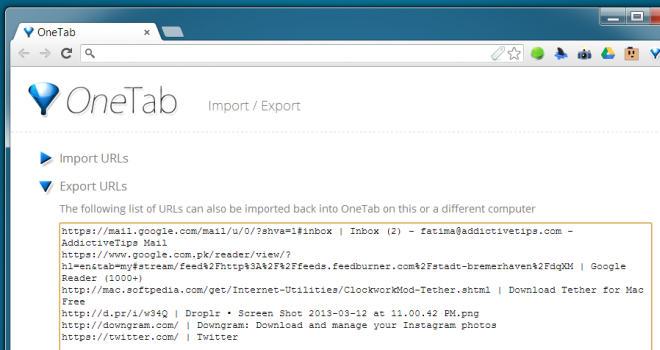
Verta paminėti, kad nėra jokio būdoeksportuoti tik vieną išsaugotų skirtukų grupę; Tai yra viskas arba nieko, kas nėra pats geriausias būdas. Kūrėjas turėtų sugalvoti būdą, kaip leisti vartotojams pasirinkti grupę, kurią jie nori eksportuoti. Priešingu atveju plėtinys yra gana geras ir gali būti naudingas, jei norite iš naujo išgyventi naršyklės daugybę atvirų skirtukų. Jei nenorite, kad skirtukai būtų uždaryti tam tikslui, ir norite, kad jie būtų iškrauti, kad atgautumėte savo atmintį, išbandykite „The Great Suspender“.
Atsisiųskite „OneTab“ iš „Chrome“ internetinės parduotuvės













Komentarai